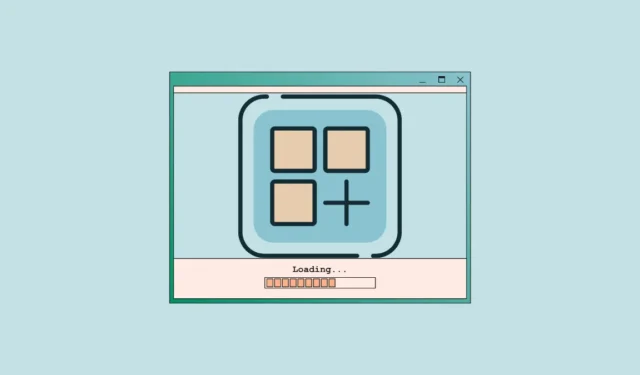
Wanneer u naar een nieuwe pc verhuist, wordt het vooruitzicht om opnieuw te beginnen een beetje beangstigend. Voor het grootste deel is het verplaatsen van uw bestanden niet zo’n groot probleem; daar zijn altijd back-updiensten voor.
Maar hoe zit het met uw apps? Het vooruitzicht om naar de Microsoft Store te gaan of de gedownloade installatieprogramma’s te gebruiken voor alle apps die u op uw vorige pc had, is genoeg om iedereen hoofdpijn te bezorgen. Met de juiste set tools tot uw beschikking hoeft dit echter niet zo te zijn.
Gebruik Winget om apps te installeren
Windows wordt al geleverd met een verborgen tool waarmee u eenvoudig uw apps naar uw nieuwe pc kunt verplaatsen. Winget (Windows Package Manager) is een opdrachtregelprogramma in Windows waarmee gebruikers applicaties in Windows 11 en Windows 10 1709 (build 16299) of hoger kunnen ontdekken, installeren, upgraden, verwijderen en configureren. Je hoeft hiervoor dus geen apps als Ninite of Chocolatey te gebruiken.
Met één enkele Winget-opdracht kunt u uw favoriete apps downloaden naar uw nieuwe pc zonder dat u de apps handmatig hoeft te downloaden uit de Microsoft Store of via internet.
Winget is beschikbaar op Windows als onderdeel van App Installer dat kan worden gedownload via de Microsoft Store. Klik op de knop ‘Installeren’ om de app op uw pc te installeren. Als het al is geïnstalleerd, zorg er dan voor dat u de nieuwste versie gebruikt.

Als Winget op uw pc is geïnstalleerd, hoeft u alleen maar één opdracht te geven met de ID’s van alle apps die u op uw nieuwe pc wilt installeren en een goede internetverbinding zodat Winget deze apps kan downloaden en installeren.
Het enige dat u echt nodig heeft, zijn de app-ID’s. Hoe zou je ze krijgen? Als u iemand bent die graag van tevoren voorbereid is, kunt u de Winget-zoekopdracht op uw oude pc gebruiken om de ID’s op te halen van alle apps die u op uw pc zou willen hebben. Vervolgens kunt u het Winget Install-commando eenvoudig ergens opslaan, zodat u het op de nieuwe pc kunt gebruiken. Maar je kunt ook de zoekopdracht op de nieuwe pc zelf gebruiken om app-ID’s op te halen; het werkt hetzelfde.
De zoekopdracht in Winget kan alle applicaties tonen die beschikbaar zijn voor installatie, en retourneert de string of ID die je nodig hebt om de specifieke applicatie te installeren.
- Open de opdrachtprompt op uw pc.
- Typ vervolgens
winget search [appname]om de opdracht uit te voeren, waarbij u de tijdelijke aanduiding [appname] vervangt door de naam van de app waarvan u de ID nodig heeft. Typ en druk bijvoorbeeldwinget search chromeop ‘Enter’ om naar de Chrome-browser te zoeken. - De eerste keer dat u Winget op uw pc gebruikt, moet u de algemene voorwaarden accepteren. Typ
Ywanneer daarom wordt gevraagd. - Winget retourneert de applicaties die beschikbaar zijn voor installatie met chrome in de beschrijving of tag, zoals Google Chrome, Google Chrome Canary, Google Chrome Dev, enz. Noteer de ID in de ID-kolom om later met de installatieopdracht te gebruiken.

- Op dezelfde manier heb je ID’s nodig voor alle apps die je wilt installeren.
- Als u te veel apps heeft die u naar uw nieuwe pc wilt overbrengen, voert u in plaats daarvan de lijstopdracht uit op uw oude pc. Met de list-opdracht worden alle toepassingen weergegeven die momenteel op uw pc zijn geïnstalleerd. Typ
winget listen druk op ‘Enter’ en Winget zal de lijst met geïnstalleerde apps retourneren. - Noteer vervolgens de ‘ID’s’ van apps die u op uw nieuwe pc wilt installeren.
- Gebruik nu op uw nieuwe pc het installatiecommando met de ID’s van alle apps die u wilt installeren, gescheiden door een spatie, zoals hier,
winget install Google.Chrome Microsoft.PowerToys WhatsApp.WhatsAppen druk op de ‘Enter’-toets.

En dat is het. Windows Package Manager gaat aan de slag met het installeren van de apps terwijl u niets doet.
Als opdrachtregelprogramma’s niet jouw ding zijn, kun je ook de WingetUI-app gebruiken die een interface biedt voor Winget en vele andere opdrachtregelprogramma’s.
Het opzetten van een nieuwe pc kan een hele klus zijn. Hoewel u de installatieprogramma’s van uw oude pc, opgeslagen op een USB-station of in de cloud zoals OneDrive, kunt gebruiken om de apps op uw nieuwe pc te installeren, zal dit nog steeds veel klikken met zich meebrengen. Voor gebruikers die hun apps snel willen installeren, is Winget de beste optie.


Geef een reactie